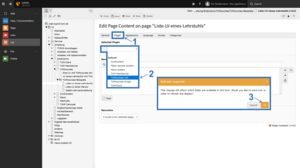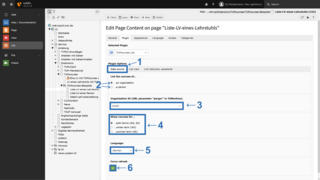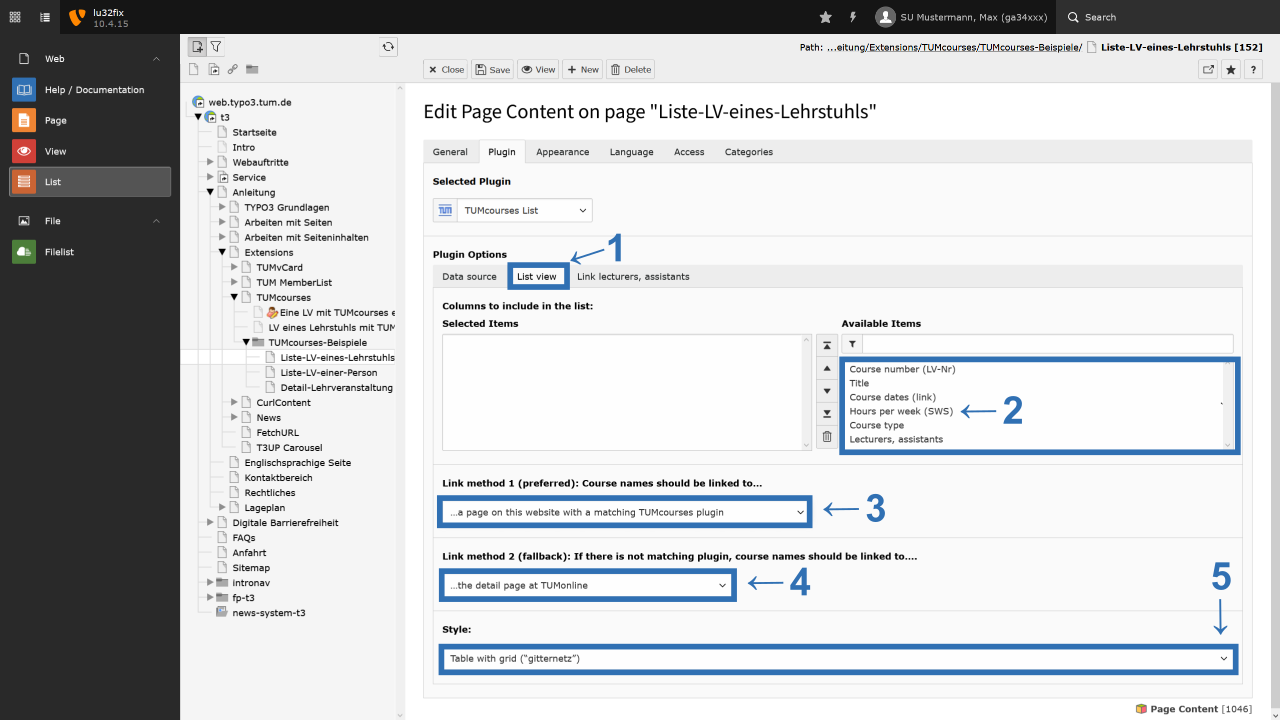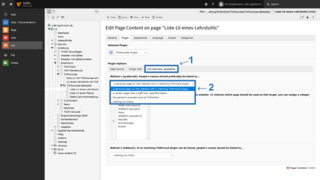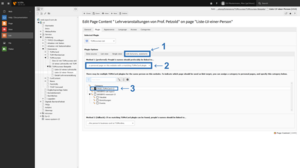LVs eines Lehrstuhls oder einer Person aus TUMonline
Vorbereitung: ID aus TUMonline holen
Je nachdem ob Sie die Lehrveranstaltungen einer Organisation oder einer Person ausgeben möchten, brauchen Sie die entsprechende ID aus TUM-Online.
- Um die Organisation ID in TUMonline zu finden, gehen Sie genau so vor wie bei der TUM Memberlist.
- Die Person ID finden Sie mit dem gleichen Vorgehen wie bei der TUMvCard.
TUMcourses Plugin einbauen
Plugin Optionen:
Data source
Im Reiter Data source:
List the courses of…(Bild 2 No.2)
- …an organisation
Tragen Sie die Organisation ID ein (Bild 2 No.3). - …a person
Tragen Sie Person ID ein (Bild 2 No.3). - Wählen Sie das gewünschte Semester (Bild 2 No.4).
- Wählen Sie die Sprache (Bild 2 No.5).
- NUR bei Änderungen im Plugin oder in TUMonline:
- Klicken Sie Force Refresh (Bild 2 No.6).
- Speichern und schließen Sie das Content-Element.
- Rufen Sie die Seite mit der Lehrveranstaltung im Frontend neu auf.
List view
In Reiter List view (Bild 3 No.1) wählen Sie unter
- Columns to include in the list aus, welche Informationen der LVs (Bild 3 No.2) in der Liste ausgegeben werden sollen.
Über die Link method 1 (preferred): Course names should be linked to... (Bild 3 No.3) bestimmen Sie, wie die Verlinkung aus der Liste auf die Detailansicht der LV stattfindet:
- "...a page on this website with a matching TUMcourses Plugin": Link auf ein "TUMcourses" Plugin mit der LV in der Detailansicht.
- "...the detail page at TUMonline": Link zur LV-Detailseite auf TUMonline.
- "...the detail view of this plugin": Detail der LV ohne zusätzliches Plugin. Wählen Sie im Reiter Single view, welche Details der Lehrveranstaltung dargestellt werden sollen.
- "...the detail view of a TUMcourses plugin on another page specified below": hier wählen Sie die Seite, auf der sich ein Plugin "TUMcourses single" befindet.
- "...nothing (no links)": Die Kurstitel in der Liste werden nicht verlinkt.
Link lecturers, assistants
Im Reiter Link lecturers, assistants (Bild 4 No.1) können die Namen der Dozenten verlinkt werden:
Method 1 (preferred): People’s names should preferably be linked to…
- "...a personal page on this website with a matching TUMvCard plugin": Der Link geht auf eine Seite mit dem Plugin "TUMcvard" des jeweiligen Dozenten (folgen Sie dem Link für Informationen zu weiteren Einstellungen).
- "...a certain page (lika a staff list) specified below": Hier wählen Sie die Seite, mit der der Name des Dozenten verlinkt weden soll.
- "...the person’s business card at TUMonline": Damit werden die Namen der Dozenten mit der Visitenkarte in TUMonline verlinkt.
- "...nothing (no links)": Die Namen der Dozenten werden nicht verlinkt.
Mehrere TUMvCards einer Person
Wenn Sie auf Ihrem Webauftritt mehrere TUMvCards der gleichen Person haben, braucht TUMcourses die zusätzliche Angabe, auf welche vCard verlinkt werden soll:
- Wählen Sie im TUMcourses Plugin die Kategorie "PAGE:TUMvCard-xxx" aus (Bild 5 No.3).
- Diese Kategorie müssen Sie zusätzlich der Seite zuordnen (unter Seiteneigenschaften), auf der sich die gewünschte TUMvCard befindet.